Para un número creciente de usuarios, jugar desde su ordenador se ha convertido en un hábito. Dependiendo del título que ejecutemos necesitaremos un PC más o menos potente en cuanto a sus componentes instalados. Una gráfica de la firma NVIDIA se ha convertido en uno de los elementos más importantes para estas tareas.
Como muchos de vosotros ya sabréis, hablamos de unos de los principales fabricantes hardware de estos componentes gráficos. De ahí de ahí precisamente la popularidad de estas GPU a nivel mundial. Sin embargo, el correcto funcionamiento y de optimización de este componente no solamente viene dado por su hardware, sino que gran importancia también la tiene el software que adjunta.
Cuando compramos un o instalamos una gráfica de esta empresa, al mismo tiempo incorporamos en el sistema operativo una serie de controladores y software adicional de NVIDIA. Todo el conjunto nos permitirá poder exprimir al máximo los juegos por los que nos decantemos ejecutar en nuestro ordenador. Es por todo ello por lo que en estas líneas nos queremos centrar en la herramienta llamada NVIDIA GeForce Experience. Generalmente está la encontramos al instalar los correspondientes controladores de la tarjeta. Junto al panel de control de NVIDIA, nos vamos a encontrar con este añadido llamado GeForce Experience.
Antes de nada, debemos tener presente que esta se trata de una útil aplicación de la misma firma que nos permite optimizar el funcionamiento de los juegos y aplicaciones graficas. Todo ello se lleva a cabo de una forma automatizada para que así podamos disfrutar de este software sin pérdidas de rendimiento ni calidad, todo dependiendo de nuestro equipo. Internamente GeForce Experience se configura a sí mismo para que podamos disfrutar de este software lúdico de la mejor manera.
Configura NVIDIA GeForce Experience acorde a tus necesidades
La propia herramienta está capacitada para detectar los juegos que tenemos instalados en nuestro ordenador y así optimizar su funcionamiento. Sin embargo, también podemos llevar a cabo ciertas tareas de mantenimiento de manera manual para lograr lo que deseamos. Esto es algo que por ejemplo nos va a ser de mucha utilidad en el caso de que trabajemos con un ordenador portátil. Ya sabemos que una de las principales características de estos equipos es que nos permiten usarlos sin estar conectados a la red eléctrica.
Pero en este caso dependemos en gran medida de la autonomía de estos. Cuando jugamos este es un apartado que se puede ver muy mermado, pero dependiendo de nuestra prioridad, podemos dar más importancia a dicha autonomía, o al rendimiento de los juegos en sí en su ejecución. Porque todo esto es algo que podemos ajustar y configurar desde la mencionada herramienta, tal y cómo mostraremos a continuación.
No tenemos más que acceder a la misma, que generalmente la encontramos a través de un icono situado en la barra de tareas de Windows. Así, Si trabajamos con un ordenador portátil, en su interfaz principal, concretamente en el panel izquierdo, pinchamos en la opción de General.
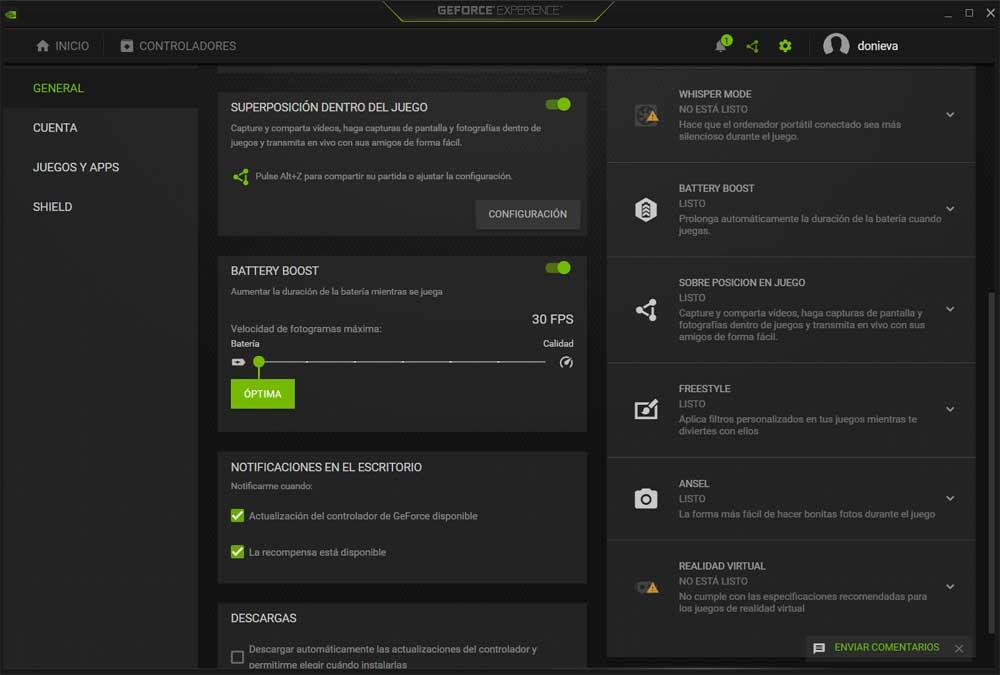
En ese momento nos vamos a encontrar con varios parámetros de configuración que nos permitirán optimizar el rendimiento gráfico de nuestro equipo. Sin embargo, en el caso que nos ocupa vamos a echar un vistazo al apartado llamado Batery Boost, que es el que nos interesa ahora. Con ese apartado nos vamos a encontrar con una barra deslizante que podemos desplazar para priorizar, bien la autonomía del PC, bien la calidad a la hora de jugar. Estos cambios quedarán almacenados hasta la próxima vez que los modifiquemos.

